Oggi il team di sviluppo di Readdle ha annunciato un fantastico aggiornamento dell’app Documents con l’aggiunta dell’entusiasmante tecnologia WiFi Transfer.
Il trasferimento di file è qualcosa che facciamo sempre. Che si tratti di una canzone, di una nuova stagione del nostro programma televisivo preferito o di una foto e, quando effettuiamo questa operazione abbiamo la necessità di farla a velocità di curvatura e senza problemi.
In questo mondo di tecnologia in forte espansione, tuttavia, condividere qualcosa su più dispositivi è ancora poco intuitivo e complicato.
È possibile inviare un file tramite AirDrop, inviarlo per e-mail, utilizzare app di terze parti, iTunes o caricarlo su un cloud e quindi scaricarlo sul dispositivo principale. Tutti questi compiti vengono completati, ma Readdle ha trovato una soluzione alternativa. Wifi Transfer.
Come usare il WiFi Transfer
Possiamo trasferire file di diversi tipi come desideriamo (immaginate di farlo con AirDrop!) E accedervi quasi istantaneamente. Ecco come funziona:
- Assicurati di aver installato l’app Documents sul tuo iPhone o iPad.
- Visita la pagina docstransfer.com sul tuo computer.
- Scansiona il codice QR con la fotocamera. A partire da iOS 11, l’app fotocamera predefinita può farlo senza software di terze parti. Oppure puoi farlo nell’app Documents.
- Fatto! I tuoi dispositivi ora sono collegati.
Possiamo vedere tutti i file memorizzati in Documents sul nostro computer desktop. Possiamo trascinare i file da qualsiasi punto a questa finestra per vederli comparire quasi immediatamente su iPhone/iPad. Oppure, al contrario, selezionando i file da mobile e vederli scaricati sul computer.
Perché il trasferimento Wi-Fi è fantastico
1. Puoi lavorare su Mac o PC senza il fastidio di giocare con l’app iTunes. I tuoi dispositivi devono essere connessi alla stessa rete WiFi. Se non lo sono, funzionerà anche con il cavo Lightning.
2. Se utilizzi Google Chrome come browser, puoi trascinare e rilasciare intere cartelle.
3. È veloce. Tipo, veramente veloce. La parte buona è che non si basa nemmeno sulla velocità di Internet.
3. Dopo aver trasferito i file sul tuo iPhone o iPad, non preoccuparti di trovare l’app giusta per aprirli. Poiché è il file manager più potente in circolazione, Documents aprirà immediatamente tutti i formati più diffusi .

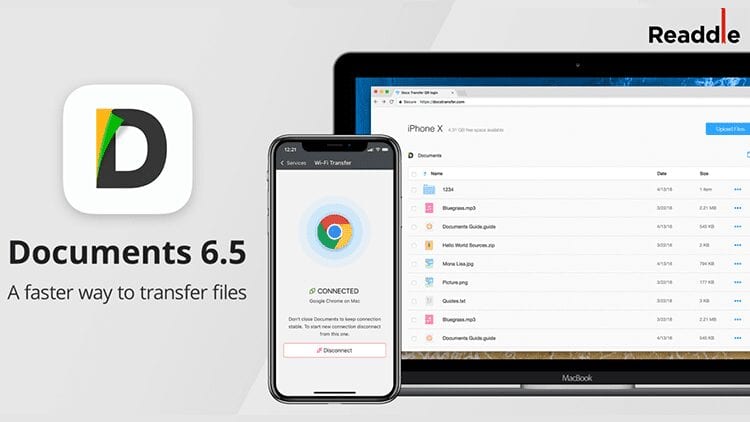
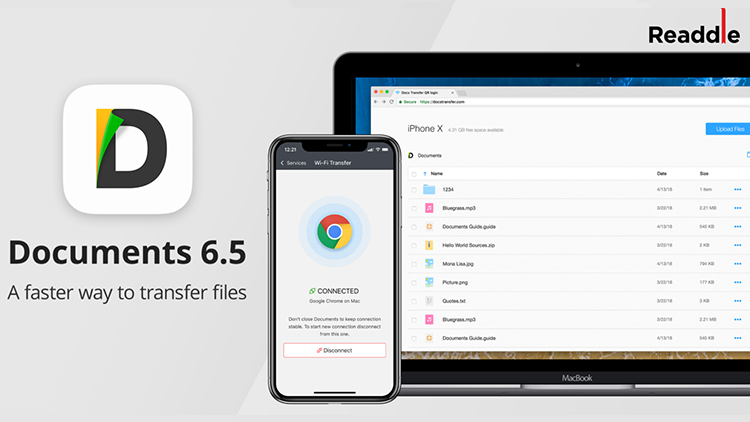
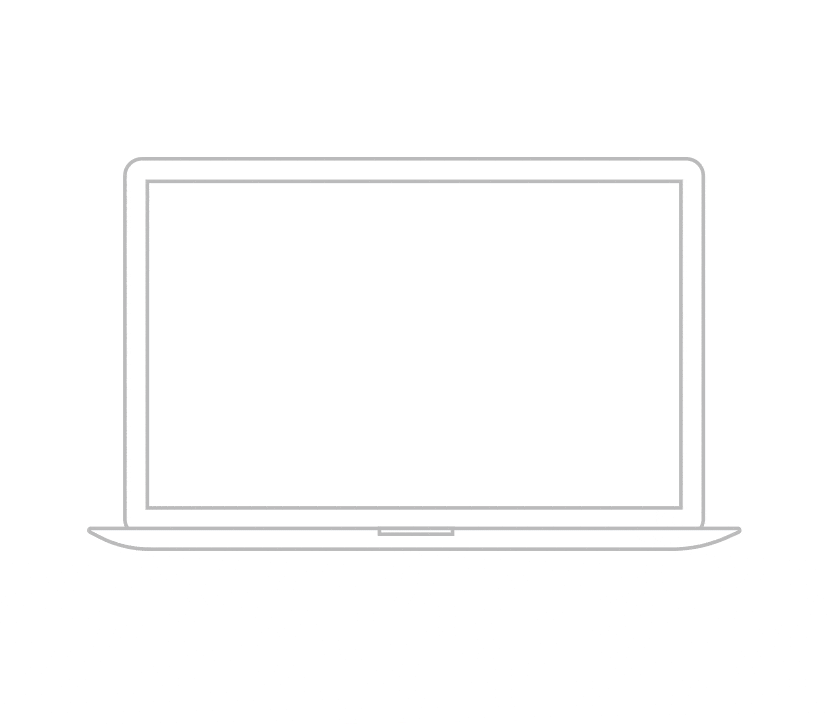


Leggi o Aggiungi Commenti